どうもこんにちは。まきし(@Maxy_Ringo)です。今回の記事では、AirPodsで聞いている音楽の音量を調節する方法を4種類紹介していきましょう。
AirPodsのレビューに関しては、過去に記事を書いていきますので参考に過去の記事も合わせて御覧ください。
この記事を書いた背景
AirPodsはレビューで書いたとおり、ほとんど不満のないBluetoothイヤフォンで気に入っているのですが唯一の不満として「AirPodsだけを使って音量調整できない」ことが不満でした。

環境
- iPhone 12 Pro MAX
- iOS 14.4.2
方法1: iPhoneの物理キーを押す
AirPodsをiPhoneと接続している状態で、iPhoneの音量ボタンを押してください。これがもっとも手軽にAirPodsの音量を変更する方法です。これは基本ですね。

方法2: アプリ、コントロールセンターの機能を利用する。
続いてはiOSのアプリやコントロールセンターなどのiOSの機能を使うことでAirPodsの音量を調節できます。紹介していきましょう。
ミュージックアプリを操作する。
ミョージックアプリのバーをスワイプすることで音量を調整できます。
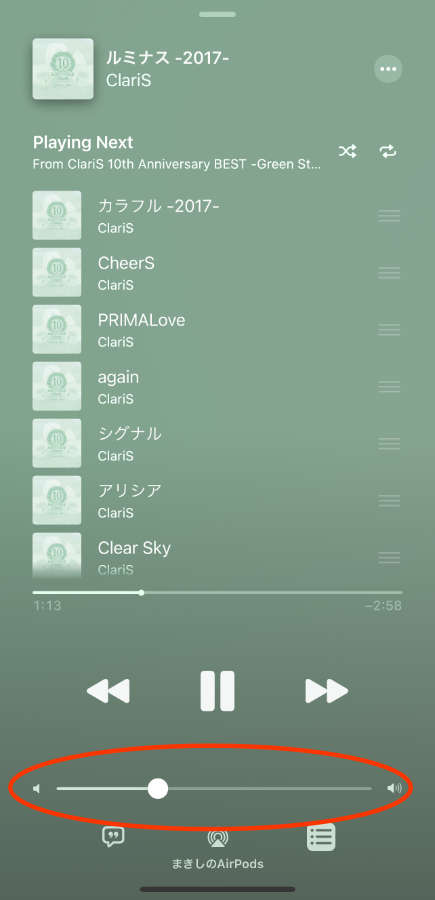
※表示しているアルバムはClariS 10th Anniversary BEST – Green Star –です。
コントロールセンターのUIを操作する。
コントロールセンターを起動します。スワイプすることでAirPodsの音量をここで変更が可能です。
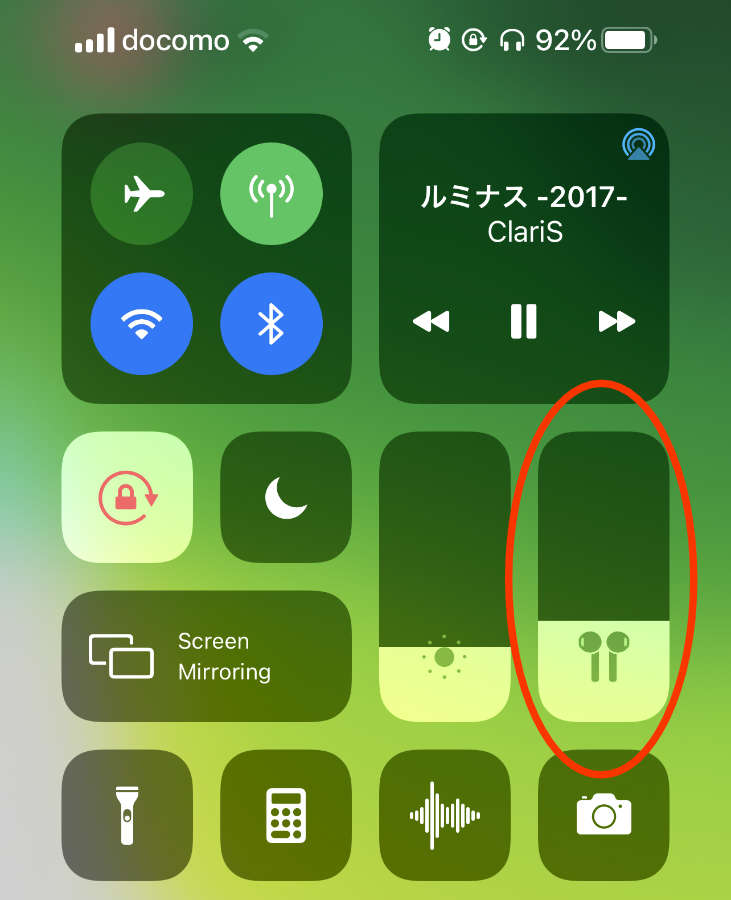
また、コントロールセンターで再生中のアルバムを押し込むと音量調整ができます。
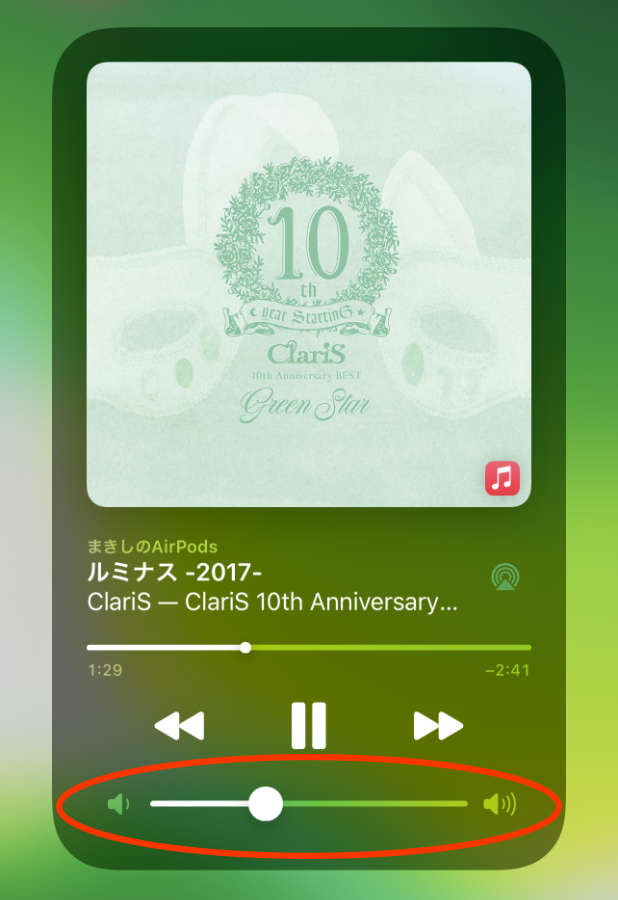
方法3: Apple Watchのデジタルクラウンを操作する。
Apple Watchを装着中、音楽を再生するとデジタルフェイスに「再生中」のアイコンが表示されますのでタップします。

続いてApple Watchのデジタルクラウンを回すと音量が調整できます。私としてはAirPodsの音量調整としてはこの方法が一押しでおすすめです。
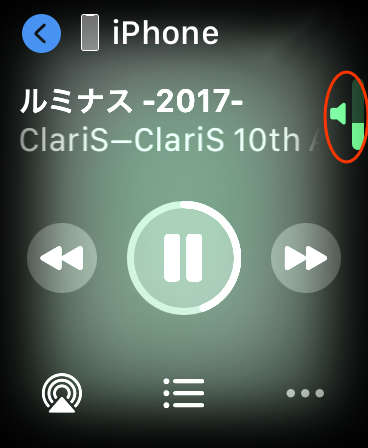
方法4: Siriを利用する
AirPodsを2回タップすることで、Siriを起動できます。こで「音量を上げて(下げて)」といえば音量調節が可能です。Siriはここ数年でアップデートで音声認識のレベルも高くなってきており使いやすいのでこれもおすすめでしょう。
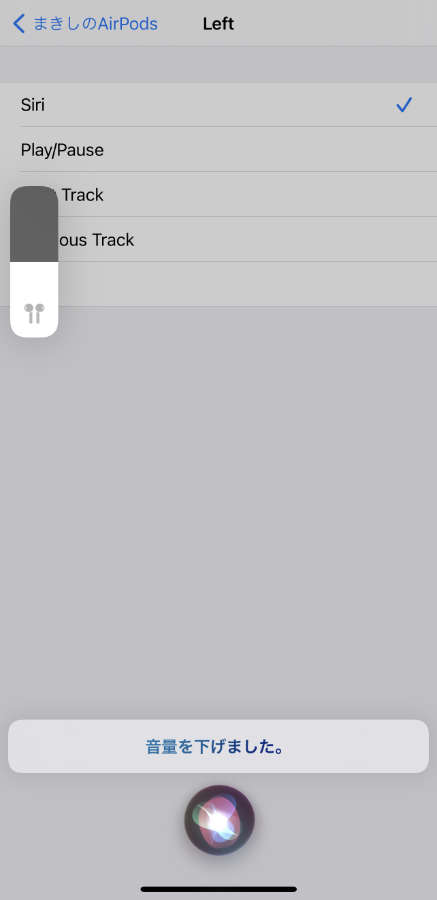
あとがき
AirPodsの音量調節は記事で紹介したような方法でできますので、音楽をもっと快適に聞きたい方はぜひ参考にしてみてくださいね。AirPodsは音楽を楽しむと生活が変わるくらい楽しいのでおすすめですよ。

